- Что можно делать в Windows?
- Файлы, папки, ярлыки в Windows
- Выделение файла в Windows для его переименования
- Переименование файла в Windows
- Переименование папки в Windows
- Переименование ярлыка (ссылки) в Windows
- Запрещённые символы Windows
- Второй способ переименования файла в Windows
Что можно делать в Windows?
В Виндовс всё просто! Мы уже умеем создавать ярлыки, а также и папки создавать тоже умеем. Но жизнь всегда преподносит неожиданные сюрпризы и приходится что-то менять, чтобы жить дальше. Чаще всего при работе с файловой системой требуется не только что-то создавать, но и видоизменять. Например, нужно поменять название папки или файла. Об этом и будет рассказано ниже: как переименовать файл, папку, ярлык в Windows.
Файлы, папки, ярлыки в Windows
Итак, есть у нас папки, файлы (и даже где-то ярлыки).
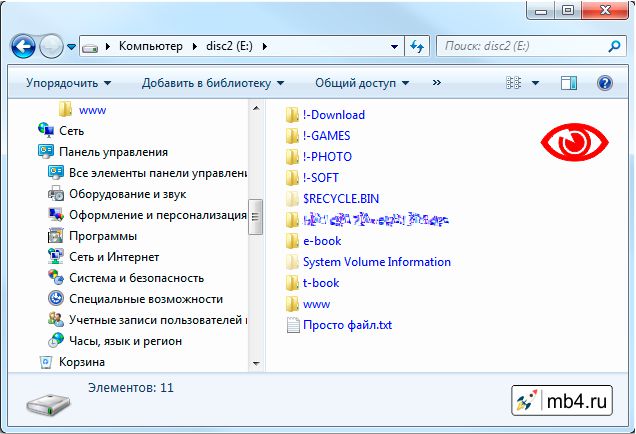
Выделение файла в Windows для его переименования.
Для того, чтобы переименовать файл (папку или ярлык), первым делом нужно его выделить. Для этого кликаем левой кнопкой мыши по нему! И он становится выделенным! :)
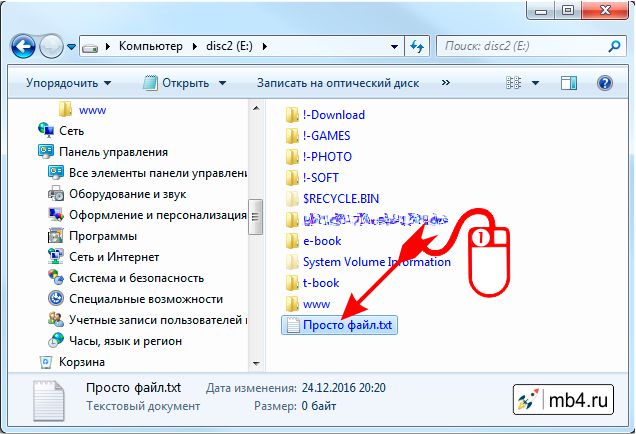
Переименование файла в Windows
После небольшой паузы (достаточно длинной, чтобы не получилось двойного клика) ещё раз кликаем в название файла, папки или ярлыка. И вот оно! Теперь можно исправить имя файла! Если включен режим показа расширений файлов, то выделяется имя файла до расширения. С клавиатуры вводим новое имя файла, нажимаем Enter или просто кликаем мышкой в любое другое место на мониторе, и файл переименован!
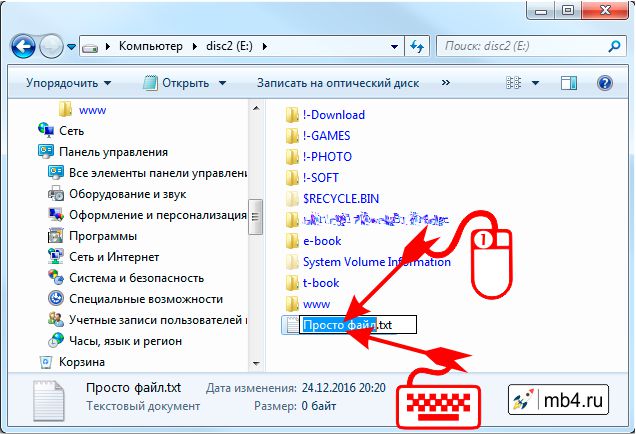
Переименование папки в Windows
Таким же точно способом производится переименование папок:
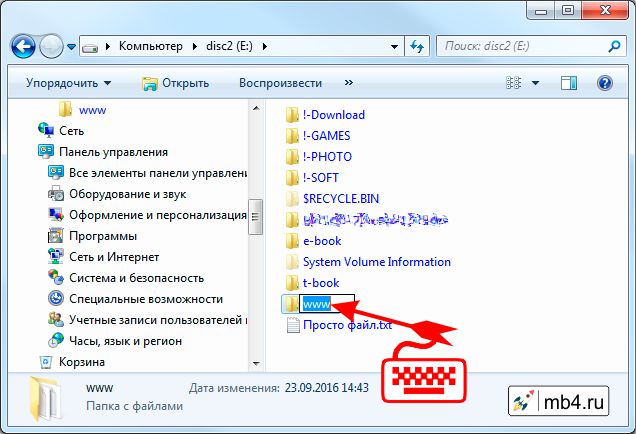
Переименование ярлыка (ссылки) в Windows
Ярлыки с такой же лёгкостью подвержены смене названий, если очень надо. Однако, в отличие от имени файла, при переименовании выделяется всё имя ярлыка целиком (что не мешает его переименовывать).
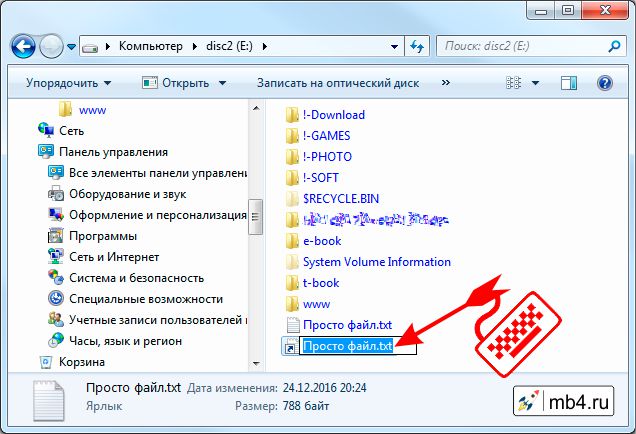
Запрещённые символы Windows
Важно знать, что не все символы можно использовать при названии файлов!
В Windows есть запрещённые символы в именах фалов и папок.
/ \ : * ? < > |При попытке переименовать или создать файл/папку с запрещёнными символами будет выдано предупреждение, а переименование не произойдёт.
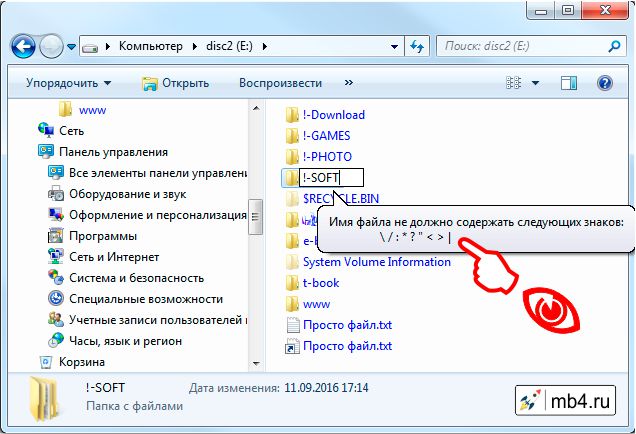
Второй способ переименования файла в Windows
Есть более сложный (в плане того, сколько придётся елозить мышкой по столу) способ:
- Кликаем по файлу правой кнопкой мыши.
- Из контекстного меню выбираем «Переименовать» левой кнопкой мыши.
- Дальше всё тоже самое: переименовываем.
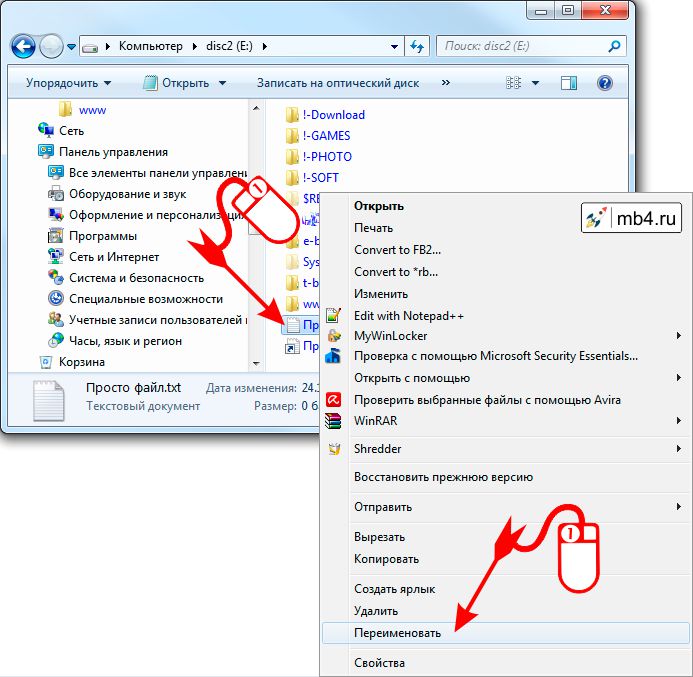
Есть ещё более длинные способы, чтобы переименовать файл, папку, ярлык в Windows. Но, думаю, что этих двух, будет вполне достаточно. :)



